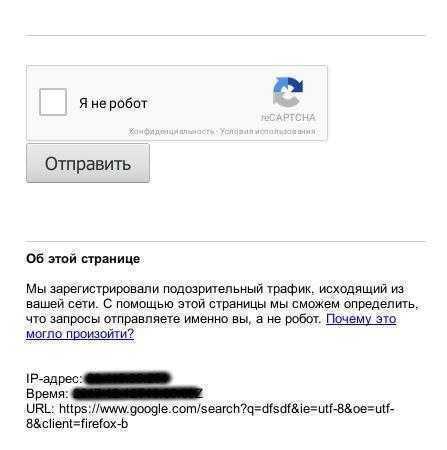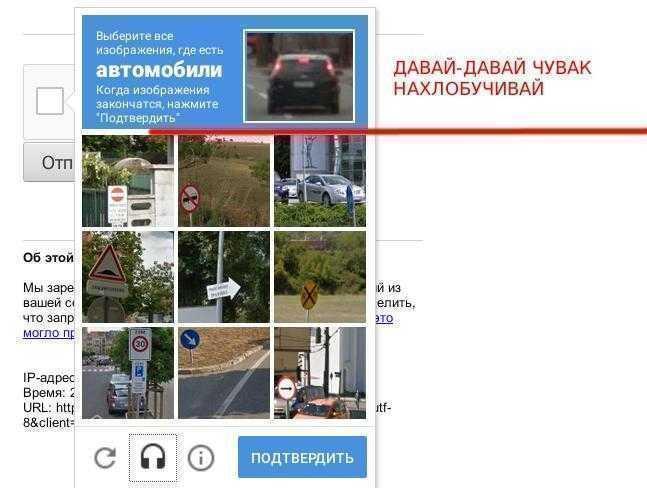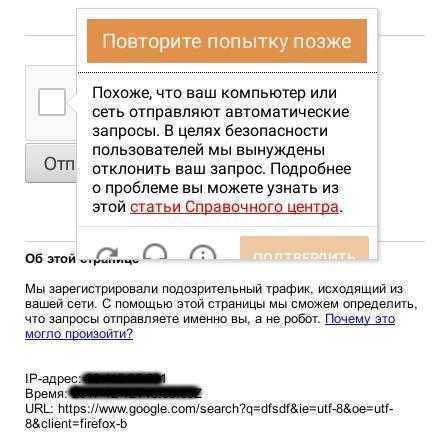Содержание
- Что такое reCAPTCHA
- Почему в браузере не работает reCAPTCHA
- Мы просматриваем через VPN или прокси
- Браузер устарел
- Вредоносное ПО в системе
- Мы подключены с подозрительного IP
- Что делать для устранения неполадок с reCAPTCHA
- Держите оборудование в безопасности
- Обновите систему и браузер
- Контроль использования VPN и прокси
- Перезагрузите IP
- Перезагрузите роутер
Во многих случаях при доступе к веб-странице появляется сообщение убедитесь, что мы настоящий пользователь а не бот. Это позволяет предлагать правильные услуги без ущерба для самого веб-сайта или любого пользователя.
В основном это то, что делает reCAPTCHA. Это бесплатная служба Google, которая проверяет, что вход на страницу или платформу осуществляется человеком, а не ботом. Он помогает этим сайтам избежать ввода различных автоматизированных инструментов, которые могут даже привести к рассылка спама и угроз .
Использование пользователями очень простое. Интернет-пользователь входит на страницу, и появляется поле, в котором он должен отметить, что он не бот, и тем самым подтвердить, что он человек. Это похоже на другие варианты, которые мы видим, в которых вы должны отметить серию цифр, изображений и т. Д. Однако в этом случае процесс выполняется быстрее и проще.
Однако бывают случаи, когда появляется ошибка и reCAPTCHA не работает в Chrome или любом браузере. Появится сообщение о том, что проверка не удалась. Это помешает нам открыть веб-сайт или войти в систему.
Важно знать основные причины, по которым reCAPTCHA вылетает в браузере. Нет конкретной причины, но есть ряд возможностей, которые необходимо принять во внимание, а затем решить эту проблему для правильной навигации.
Мы просматриваем через VPN или прокси
Иметь VPN или просматривая полномочие очень распространено. В нашем распоряжении много таких услуг. Они позволяют нам избегать возможных географических блоков, которые могут существовать, а также сохранять личную информацию, если мы подключаемся из общедоступной сети.
Однако это может быть причиной того, что reCAPTCHA не работает в браузере. Это может привести к конфликту с сетью и лишить нас возможности проверить, действительно ли мы являемся законным пользователем, а не ботом.
Браузер устарел
Эта ошибка возникает в браузере, поэтому одна из причин, которая также может вызывать эту проблему, заключается в том, что он не обновлен. Имея устаревшее программное обеспечение может быть источником множества ошибок при подключении к сети и использовании наших устройств.
Вредоносное ПО в системе
Конечно, может случиться так, что у нас есть какое-то вредоносное ПО. Особенно это может быть рекламное ПО в браузере, хотя это может быть троян, вирус или любой другой угроза в системе .
Мы уже знаем, что хакеры используют множество стратегий, чтобы подвергнуть риску наши компьютеры. Многие атаки могут повлиять на правильное функционирование браузера и привести к сбоям, подобным тому, что мы описываем в этой статье.
Мы подключены с подозрительного IP
В таких случаях это очень частая причина. Веб-сайт интерпретирует, что мы подключены к подозрительный IP и считает, что мы можем быть ботом. Это может произойти, если мы просматриваем общедоступный Wi-Fi, например, где внутри много пользователей. Также в случае доступа к сети из VPN.
Что делать для устранения неполадок с reCAPTCHA
Мы увидели, каковы основные причины появления ошибки reCAPTCHA в браузере. Теперь мы собираемся объяснить некоторые проблемы, которые необходимо принять во внимание, чтобы это не превратилось в проблему и чтобы иметь возможность нормально перемещаться.
Держите оборудование в безопасности
Конечно, один из самых важных вопросов избежать сбоя reCAPTCHA и другие подобные сообщения, которые могут появиться в браузере, предназначены для обеспечения безопасности компьютера. Для этого мы можем использовать множество инструментов, доступных для всех типов операционных систем.
Мы можем использовать антивирус, а также брандмауэр и даже расширения для браузера. Все это поможет нам избежать проникновения вредоносных программ, которые могут повлиять на нас. Мы должны поддерживать безопасность на всех уровнях и, таким образом, уменьшать проблемы.
Обновите систему и браузер
Один момент, который мы не можем забыть, — это постоянно обновлять как систему, так и браузер. Во многих случаях появляются уязвимости и сбои, которые могут вызывать эти типы ошибок, а также служить шлюзом для хакеров.
Это означает, что у нас всегда должны быть все патчи и обновления которые доступны. Но особенно вы должны принять во внимание важность наличия последней версии браузера, чтобы предотвратить его устаревание и появление ошибок такого типа.
Контроль использования VPN и прокси
Если мы собираемся перемещаться через VPN или прокси и замечаем, что это может создавать проблемы такого типа, мы должны контролировать использование. Мы можем взглянуть на конфигурацию, посмотреть, может ли это быть ошибка с сервера мы подключены и в конечном итоге пытаемся использовать другой сервис.
Перезагрузите IP
In Windows мы можем легко сбросить IP из командной строки. Для этого нам нужно перейти в Пуск, получить доступ к командной строке в режиме администратора и выполнить ipconfig / обновить . Это могло бы помочь исправить этот сбой, если это было причиной.
Перезагрузите роутер
Мы видели, что могут быть проблемы и с нашим IP. Но сам маршрутизатор мог неправильно обрабатывать запросы. Поэтому важный совет — перезагрузите устройство и посмотрите, устранит ли это неисправность. Теперь вам нужно сделать это правильно. Мы должны выключить роутер и позволить ему оставаться в таком состоянии не менее 30 секунд, прежде чем снова его включить.
Таким образом, это некоторые из основных проблем, которые мы должны учитывать, чтобы избежать проблемы reCAPTCHA в браузере. Мы рассмотрели основные причины возникновения подобных сбоев, а также несколько основных советов по их устранению.
Viewing 7 replies — 1 through 7 (of 7 total)
Hey @nellyscharmi4ss,
Thanks for reaching out and I apologize for the trouble you’re having with reCAPTCHA!
I took a look at your site and it appears to have several optimization plugins active: Autoptimize, W3 Total Cache, and WP Optimize
When you have a moment, could you please clear the cache on your site, deactivate the optimization plugins, then try the form again? It’s possible one of those optimization plugins is conflicting with the reCAPTCHA.
This will help us narrow down what may be causing the issue with Google reCAPTCHA on your site.
Thanks!
Hello @williamdersh ! Thank for answer.
So i turn off all my plugins of optimization and i clear the cache after this on my site but i don’t have a result and have the same problem. But i think the plugins of optimization broke plugin WPForms lite, because i don’t have this problem before i download those plugins of optimization.
I forget to say. plugin WPForms lite is work without reCaptcha or others captcha.
- This reply was modified 1 year, 9 months ago by
nellyscharmi4ss.
Hi @nellyscharmi4ss,
We took a quick look at the form on your site and it looks like the Autoptimize and W3 Total Cache plugins may still be active: Screenshot
For Autoptimize:
In case it helps, I’ve included the script for excluding WPForms Lite JS here:
/wp-content/plugins/wpforms-lite/assets/js/wpforms.js
Just as a note, you can use the above script with any optimization plugin that allows you to exclude a JS file path.
For W3 Total Cache:
We’ll need to make sure that JS modification is disabled. W3 Total Cache has this option in two places in their plugin:
1. The basic settings can be found on Performance > General Settings.
2. The other submenu items allow for further fine-tuning of optimization settings. Go to Performance > Minify and scroll to the JS box to check if the JS minify settings have been enabled.
You’ll need to make sure that both of these JS modification settings are disabled.
Hope this helps!
- This reply was modified 1 year, 9 months ago by
Will Derichsweiler.
Hello @williamdersh!
Sorry for the late response, my fault.
Yes, these two plugins are still be active, because I turned them back on when I tried to test the recaptcha without them.
For Autoptimize:
When I tried to add js to the exception I get this. Attention! WPForms found a problem with JavaScript on this page. This form requires JavaScript to work properly, so it may not work as expected. For more information, see our troubleshooting guide or contact customer support.
Only the site administrator sees this message.
For W3 Total Cache:
The minify option is disabled in the general settings W3 Total Cache
Hi @nellyscharmi4ss,
Thanks for those details!
It sounds like there might be a conflict between the forms and the site theme or another plugin loading its own reCAPTCHA, effectively breaking our WPForms reCAPTCHA functionality.
To troubleshoot this, please try the steps described in our detailed guide on how to test for plugin/theme conflicts.
Hope this helps!
Hello my dear friend ! Your answer helped me. Thanks a lot and sry for my late answer.
- This reply was modified 1 year, 8 months ago by
nellyscharmi4ss.
Hey @nellyscharmi4ss,
I’m happy we could help!
Please always feel welcome to reach out with any questions.
Have a good one 🙂
Viewing 7 replies — 1 through 7 (of 7 total)
Viewing 7 replies — 1 through 7 (of 7 total)
Hey @nellyscharmi4ss,
Thanks for reaching out and I apologize for the trouble you’re having with reCAPTCHA!
I took a look at your site and it appears to have several optimization plugins active: Autoptimize, W3 Total Cache, and WP Optimize
When you have a moment, could you please clear the cache on your site, deactivate the optimization plugins, then try the form again? It’s possible one of those optimization plugins is conflicting with the reCAPTCHA.
This will help us narrow down what may be causing the issue with Google reCAPTCHA on your site.
Thanks!
Hello @williamdersh ! Thank for answer.
So i turn off all my plugins of optimization and i clear the cache after this on my site but i don’t have a result and have the same problem. But i think the plugins of optimization broke plugin WPForms lite, because i don’t have this problem before i download those plugins of optimization.
I forget to say. plugin WPForms lite is work without reCaptcha or others captcha.
- This reply was modified 1 year, 9 months ago by
nellyscharmi4ss.
Hi @nellyscharmi4ss,
We took a quick look at the form on your site and it looks like the Autoptimize and W3 Total Cache plugins may still be active: Screenshot
For Autoptimize:
In case it helps, I’ve included the script for excluding WPForms Lite JS here:
/wp-content/plugins/wpforms-lite/assets/js/wpforms.js
Just as a note, you can use the above script with any optimization plugin that allows you to exclude a JS file path.
For W3 Total Cache:
We’ll need to make sure that JS modification is disabled. W3 Total Cache has this option in two places in their plugin:
1. The basic settings can be found on Performance > General Settings.
2. The other submenu items allow for further fine-tuning of optimization settings. Go to Performance > Minify and scroll to the JS box to check if the JS minify settings have been enabled.
You’ll need to make sure that both of these JS modification settings are disabled.
Hope this helps!
- This reply was modified 1 year, 9 months ago by
Will Derichsweiler.
Hello @williamdersh!
Sorry for the late response, my fault.
Yes, these two plugins are still be active, because I turned them back on when I tried to test the recaptcha without them.
For Autoptimize:
When I tried to add js to the exception I get this. Attention! WPForms found a problem with JavaScript on this page. This form requires JavaScript to work properly, so it may not work as expected. For more information, see our troubleshooting guide or contact customer support.
Only the site administrator sees this message.
For W3 Total Cache:
The minify option is disabled in the general settings W3 Total Cache
Hi @nellyscharmi4ss,
Thanks for those details!
It sounds like there might be a conflict between the forms and the site theme or another plugin loading its own reCAPTCHA, effectively breaking our WPForms reCAPTCHA functionality.
To troubleshoot this, please try the steps described in our detailed guide on how to test for plugin/theme conflicts.
Hope this helps!
Hello my dear friend ! Your answer helped me. Thanks a lot and sry for my late answer.
- This reply was modified 1 year, 8 months ago by
nellyscharmi4ss.
Hey @nellyscharmi4ss,
I’m happy we could help!
Please always feel welcome to reach out with any questions.
Have a good one 🙂
Viewing 7 replies — 1 through 7 (of 7 total)
- Что предпринять, если не работает ReCAPTCHA
- ReCAPTCHA: что это такое
- Причины сбоев в работе ReCAPTCHA
- Использование прокси или VPN
- Устаревший браузер
- Вредоносное программное обеспечение
- Подозрительный IP-адрес
- Как устранить неполадки с ReCAPTCHA
- Используйте брандмауэер и антивирус
- Обновите браузер и систему в целом
- Контролируйте использование VPN
- Сбросьте IP
- Перезагрузите роутер
Что предпринять, если не работает ReCAPTCHA
Некоторые сайты не загружаются без введения капчи. ReCAPTCHA, к сожалению, периодически не работает в Chrome и других браузерах. Давайте рассмотрим, почему может не отображаться капча и как это исправить.
ReCAPTCHA: что это такое
При попытке открыть отдельные веб-страницы появляется сообщение: «Подтвердите, что вы не бот».
За проверку пользователей отвечает ReCAPTCHA – бесплатная служба Google. Она помогает избежать перегрузки серверов, поскольку делает невозможным использование автоматизированных инструментов для веб-серфинга и/или рассылки спама.
Суть функционирования сервиса простая: пользователь входит на сайт и видит окно, в котором нужно выбрать определенные картинки, например, изображения автобусов. Так посетитель ресрурса подтверждает, что является человеком.
Случается, что ReCAPTCHA не работает в Chrome и других браузерах. Появляется оповещение о неудачной проверке. Как результат, веб-страница не открывается.
Причины сбоев в работе ReCAPTCHA
Единой причины, по которой капча может не работать, не существует. Есть несколько возможных проблем и способов их решения.
Использование прокси или VPN
Мы активно используем VPN и прокси-серверы для обхода блокировки любимых сайтов и для сохранения конфиденциальности. Однако это – частая причина проблем с работой сервиса ReCAPTCHA. Подключение через сторонние серверы не дает корректно определить, являемся ли мы человеком, а не роботом.
Устаревший браузер
Частая причина проблем с ReCAPTCHA – использование устаревшего браузера. Программное обеспечение, не обновленное вовремя, становится источником большого числа ошибок при веб-серфинге.
Вредоносное программное обеспечение
Случается, что причиной проблем с отображением капчи становятся вирусы и другое вредоносное ПО. Софт, используемый хакерами, негативно влияет на функционирование браузера и системы в целом.
Подозрительный IP-адрес
Капча работает некорректно, если сайт определяет, что у человека подозрительный IP-адрес. Обычно это происходит при включенном VPN или при подключении к общественной сети Wi-Fi с большим количеством пользователей.
Как устранить неполадки с ReCAPTCHA
Проблемы с работой ReCAPTCHA легко решаемы. Зная, как с ними справиться, вы без проблем сможете посещать любые сайты.
Используйте брандмауэер и антивирус
Защитить компьютер от вредоносного софта помогает использование антивируса и брандмауэера. Антивирусный софт должен быть актуальным.
Обновите браузер и систему в целом
Постоянно обновляйте браузер и операционную систему. В устаревших версиях ПО появляются уязвимости и сбои, используемые хакерами.
Контролируйте использование VPN
Если при использовании VPN отдельные сайты не работают, отключите сервис. Как результат, веб-страница откроется.
Сбросьте IP
В Windows IP можно сбросить из командной строки. Для этого нужно использовать следующую команду: ipconfig /renew.
Перезагрузите роутер
Маршрутизатор может неправильно обрабатывать запросы. Для устранения этой проблемы достаточно выключить роутер, подождать 30 секунд, а затем снова включить устройство.
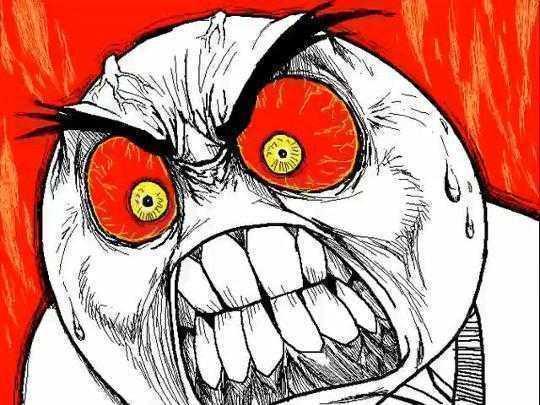
Гугл паскуда, заеб@ло своей тупорылой reCaptcha-й!!!!! В сеть выхожу с динамического общакового ИП, за которым сижу не один я, а ещё хз скоко-то там юзверей — и вот все они п@длы, включая и миня, лезут в гуглю с поисковыми запросами…
Так вот…, при попытке открыть гугляАцкий поиск, будь он проклят сук@, всего лишь раз в неделю я там непременно вижу БАН и прапазицию пройти еб@ную reCaptch-у v2, но хер там, пишет:
Повторите попытку позже
Похоже, что ваш компьютер или сеть отправляют автоматические запросы. В целях безопасности пользователей мы вынуждены отклонить ваш запрос. Подробнее о проблеме вы можете узнать из этой статьи Справочного центра.
И так оно мне «Повторите попытку папизже» неделями, месяцами.
Да многие лета хер на него на тот гугло поиск, ведь есть куча других, как АСК, КВАНТ, ХУЯНДЕКС и т.д., — однако ПИЗД@Ц ТУТ КУДА ГЛУБЖЕ И ШИРШЕ…
Эту ж ПОГАНЬ по имени reCaptcha v2 пользуют многие сайты при регистрации, а многие сайты стали «ныкатца» (с целью скрыть ИП сервера, защита от ДДОС и тд.) за Cloudflare, которое на своих страницах проверки также применяет проклятую reCaptch-у v2:
One more step
Please complete the security check to accessВыберите все изображения с котами, с козлами и т.д.
Why do I have to complete a CAPTCHA?
Completing the CAPTCHA proves you are a human and gives you temporary access to the web property.
What can I do to prevent this in the future?If you are on a personal connection, like at home, you can run an anti-virus scan on your device to make sure it is not infected with malware.
If you are at an office or shared network, you can ask the network administrator to run a scan across the network looking for misconfigured or infected devices.
Another way to prevent getting this page in the future is to use Privacy Pass. Check out the browser extension in the Firefox Add-ons Store.
Cloudflare Ray ID: 3cbb81c55c35293e • Your IP: 93.122.95.201 • Performance & security by Cloudflare
«Performance & security by Cloudflare» — угу, Аллилуййя! В гробу я видал такое секюрити с reCaptcha v2!
Очевидно, что грёбаная reCaptcha v2 выходит за границы своего прямого назначения — т.е. проверяет не только «человечность» посетителя, а ещё в добавок проверяет и ИП юзверя на наличие его в своих чёрных списках выполняя таким образом ещё и роль тупого брандмауэра.
ЕЩЁ ОДНО ПАСКУДСТВО reCaptcha v2 в том, что, несмотря на нахождение твоего ИП в вечном БАНЕ у reCaptcha v2, она паскуда любезно предлагает тебе кликать и выбирать изображения с мостами, с машинами, с котами, с козлами и другими скотыняками, и, несмотря на правильные ответы предложения выбора никогда не прекращаются — мол давай-давай чувак, нахлобучивай А мессагу «Повторите попытку позже» можно лицезреть только лишь в случае выбора звуковой проверки.
Хоть «Я не робот«, но попробуй ты это докажи reCaptch-е v2:
После десятка выборов всех изображений где есть автомобили, дороги, мосты, коты, козлы, бараны и прочие падлюкы/скотыняки — пробуем аудио-проверку:
НЕЛЬЗЯ ТАК SСUК@BLAD НАД ЖИВЫМИ ЛЮДЬМИ ИЗДЕВАТЬСЯ!
Проблем этот на днях в «Группы Google» пытался озвучить юзер с ником «ЗЕФИР ки»:
20. November 2017 09:54:27 UTC+1 schrieb ЗЕФИР ки:
Повторите попытку позже Похоже, что ваш компьютер или сеть отправляют автоматические запросы. В целях безопасности пользователей мы вынуждены отклонить ваш запрос. Подробнее о проблеме вы можете узнать из этой статьи Справочного центра. – Группы Google
ЗЕФИР ки
Такая проблема даже при смене интернета (в 3 местах пробовал), смена браузера и сброс в настройки предустановочный вариант не помогают.
Что делать как мне зайти на сайт Твич?! С ним связана моя работа. Из-за Вас я не могу получить доступ.
Irina
выйдите со всех google регистраций, тогда можно ее решить
«выйдите со всех google регистраций», — каких таких «google регистраций»? У мну нихт никаких «google регистраций», нет даже почты на гМаил! Потом ещё сходите н@hуй, и, «тогда можно ее решить» — скорее можно сдохнуть, чем решить reCaptcha v2 используя сильно нагруженный юзерами динамический ИП или VPN (те же яйца, только вид сбоку).
ЕЩЁ ОДИН ДОСАДНЫЙ ФАКТ тот, что нет возможности написать разрабам, а чтобы пустить слезу в «Группы Google» нужно сначала заиметь гугляАцкий аккаунт, а для этого нужно пройти reCaptcha v2 — давай-давай, удачи! :)))
ИТОГО
- Проблема только с reCaptcha v2, а reCaptcha v1 решается без проблем (пока) — ИМХО, в то время как мой ИП был в бане у reCaptcha v2 и попытка аудиопроверки выдавала «Повторите попытку папизже» я успешно прошел reCaptcha v1, которую уже мало кто использует;
- reCaptcha v2 выходит за границы своего прямого назначения — т.е. проверяет не только «человечность» посетителя, а ещё в добавок проверяет и ИП юзверя на наличие его в своих чёрных списках выполняя таким образом ещё и роль тупого брандмауэра, а н@hуя ж в каптче ip2ban;
- При попытке открыть сайт «by Cloudflare» видя reCaptcha v2 сразу разворачиваюсь и иду н@hуй, туда же по ходу дела н@hуй идёт и сам сайт теряя посетителей;
- Если на нужном сервисе, которому нет альтернативы, пользуется reCaptcha v2, то дабы его пользовать нужно либо пиzdов@ть в гости к другу, а н@hуй тогда Интернет, либо менять прокси и чистить историю браузера, либо дополнительно покупать выделенный ИП только ради паскудной reCaptcha v2;
- Слать мессаги в «Группы Google» можно до посинения, — будут постоянные отлупы типа «яа, лимонада-лимонада, арбузы-арбузы, соси арбузы…»;
- Если ты чувак владелец сайта и у тебя нет лишних посетителей, то не ставь себе эту еб@ную reCaptcha v2 и не используй Cloudflare — в мире есть дохуя других не менее надёжных и менее ущербных для пользователя-человека методов проверки.
В настройках Cloudflare кажись была настройка позволяющая якобы отключать reCaptcha, но кажись она нихера не работала и reCaptcha v2 один хер вылазило наружу геморром.
reCaptcha v2 будь проклята, гори в аду вместе с её авторами и всеми теми, кто её применяет на своих сайтах!
АЛСО
- reCAPTCHA Help — Google
- Сообщение о подозрительном трафике из вашей сети — Cправка — Google Поиск
- Frequently asked questions | reCAPTCHA | Google Developers
- What happens to reCAPTCHA v1?
Any calls to the v1 API will not work after March 31, 2018. Starting in November 2017, a percentage of reCAPTCHA v1 traffic will begin to show a notice informing users that the old API will soon be retired.
—-
Тобишь с 31 марта 2018 reCAPTCHA v1 уходит на покой.
- What happens to reCAPTCHA v1?
Теперь вы знаете, почему это происходит !!! Если вас все время отвлекают, вот несколько советов, как исправить «Я не робот» в поиске Google.
К сожалению, сильных альтернатив поиску в Google нет. Bing и Yahoo! далеки от ожидаемых результатов и нигде не ближе к точности Google. Итак, попробуйте следующие варианты решения проблемы «Я не робот», даже некоторые моменты не имеют для вас смысла.
Google блокирует результаты поиска на основе исходного IP-адреса. Существует большое количество баз данных, поддерживаемых публичными и частными компаниями для отслеживания подозрительных IP-адресов. Если с вашего IP-адреса происходят какие-либо подозрительные действия и он помечен как спам, Google выдаст сообщение reCAPTCHA и остановит вас для проверки.
Обычно интернет-провайдеры используют динамические IP-адреса с большим диапазоном. Поэтому отключите подключение к Интернету и подключитесь снова, чтобы получить новый IP-адрес. Или просто подождите, а затем попробуйте поискать снова. Возможно, для этого вы можете сбросить модем или маршрутизатор. Если вы хотите сбросить IP-адрес вручную, выполните следующие действия:
2. Проверьте свою сеть
Иногда (в основном в таких странах, как Китай) интернет-провайдер (ISP) маскирует IP-адрес и отслеживает ваши действия в Интернете. Это приведет к тому, что вся сеть IP-адресов, используемых этим интернет-провайдером, будет заблокирована системами безопасности, такими как reCAPTCHA, используемым Google. Если вы сталкиваетесь с CAPTCHA в каждом случае, обратитесь к своему интернет-провайдеру и уточните у него проблему.
Другая проблема с сетью может быть связана с совместным использованием сети Wi-Fi. В этом случае есть вероятность, что кто-то еще в вашей сети может отправлять некоторый автоматический трафик, и Google остановит поиск по всей сети. Вы можете связаться с сетевым администратором, чтобы решить проблему и получить более подробную информацию.
Также вы можете получить уникальный статический IP-адрес от своего интернет-провайдера. Это поможет вам решить проблему со спамом в сети. Узнайте больше о том, как назначить вашему компьютеру статический IP-адрес.
3. Прекратите использовать VPN
Виртуальная частная сеть (или VPN) скрывает ваш IP-адрес и направляет трафик из другого места. Это используется для доступа к заблокированным веб-сайтам, а также используется в основном для сокрытия исходного IP-адреса для совершения незаконных действий. Использование VPN незаконно во многих странах из-за характера использования. Хотя вы можете использовать его в хороших целях, весь сервер не может быть чистым или заблокированным.
Поэтому избегайте использования бесплатных приложений VPN и удаляйте их со своего компьютера. Если вы используете услугу VPN премиум-класса, обсудите это со своим поставщиком услуг VPN и найдите подходящий сервер для правильного подключения. Насколько мы проверили, в большинстве случаев Google показывает, что я не робот, проверяющий reCAPTCHA при подключении через VPN-сервер. Проблема редко возникает при отключении от VPN и использовании общедоступного DNS Google.
4. Избегайте неизвестных прокси-серверов.
Подобно интернет-провайдеру и VPN, прокси-сервер, который вы используете, также может доставить вам проблемы, поскольку через этот прокси-сервер могут быть идентифицированы незаконные действия. Не используйте ненадежные прокси-серверы в своем браузере для маршрутизации всего трафика через них. В Windows 10 вы можете нажать клавишу Windows и перейти к опции «Настройки> Сеть и Интернет». Здесь вы можете отключить все прокси и VPN-соединения. Узнайте больше об изменении сетевых настроек в Windows.
На Mac выполните действия, аналогичные описанным выше, для сброса IP-адреса. На вкладке «Прокси» удалите все прокси-серверы.
5. Используйте Google Public DNS.
Другой проблемой в сети может быть ваш DNS. Система доменных имен или DNS помогает преобразовать числовой IP-адрес веб-сайта в имя хоста. Проблема с DNS может быть связана с настройками вашего компьютера, интернет-провайдером или частным DNS VPN. Хотя поврежденный DNS не вызовет сообщения reCAPTCHA, он замедлит соединение.
Простым решением здесь является переключение DNS на надежный общедоступный DNS. Ознакомьтесь со статьей о том, как использовать общедоступный DNS Google. В большинстве случаев это поможет решить проблемы с подключением к Интернету.
6. Прекратите искать незаконные запросы
Что ж, если вы действительно пытаетесь искать незаконные термины, то, скорее всего, Google остановит вас для проверки. Вы можете очистить кеш своего браузера и повторить поиск. Помните, что Google может легко отслеживать все поисковые запросы с IP-адресов. Таким образом, очистка кеша браузера будет работать только в том случае, если вы случайно что-то искали не так. В противном случае любые поиски, нарушающие условия Google, будут остановлены, и вам придется немного подождать, прежде чем повторить попытку.
7. Уменьшите количество кликов
Если вы не используете VPN, прокси-сервер, ваш IP-адрес и интернет-провайдер в порядке, то наиболее вероятной причиной могут быть необычные щелчки с вашей стороны. Когда вы вводите ключевое слово и очень быстро нажимаете клавишу ввода, Google сопоставит вашу активность с автоматическими ботами и остановит вас.
Хотя это странно, уменьшите скорость и скорость щелчков мыши и используйте обычную скорость, чтобы избежать сообщения CAPTCHA.
8. Остановите отправку автоматических запросов.
Вы можете легко искать термины напрямую, используя URL-адрес, например «https://www.google.com/#q=search-term». Это самый популярный способ отправки трафика в Google автоматическими ботами. Всегда используйте поле поиска для отправки условий запроса и избегайте прямого поиска по URL-адресу.
Если вы разработчик, прекратите манипулировать запросом пользователя перед отправкой в Google. Также отображайте результаты поиска в том виде, в котором они получены от Google, без каких-либо манипуляций.
9. Ищите людей, а не роботов
Опять же, это может вас смутить !!! Но есть много различий между поисковым поведением людей и автоматизированных роботов. Особенно когда вы уже вошли в свою учетную запись Google, Google легко понять, что вы человек. Но этого недостаточно, поскольку сетевые проблемы могут иметь больший приоритет, чем история просмотров учетной записи.
Например, автоматические боты используют заглавные буквы между словами, в то время как большинство людей не будут искать так. Так что всегда ищите термин, используя способ, которым делают нормальные люди.
10. Проверьте вредоносное ПО и расширения браузера.
Ваш компьютер может быть заражен вредоносным ПО, которое автоматически отправляет трафик в Google. Также некоторые расширения и плагины браузера могут отправлять автоматический трафик. Если вы часто видите сообщение «Я не робот», проверьте свой компьютер на наличие вредоносных программ и удалите ненужные расширения браузера. Попробуйте официальную Инструмент очистки Chrome если вы используете операционную систему Chrome и Windows.
Если вы удалили какое-либо вредоносное ПО, сбросьте настройки браузера до исходных.
Последние мысли
Google остановится с сообщением CAPTCHA только при обнаружении необычной активности трафика. Как только необычная активность будет остановлена, Google позволит вам выполнять поиск в обычном режиме. Так что, если вы часто видите сообщение, значит, что-то не так. Скорее всего, сеть рассылает спам или вы слишком быстро подбираете ботов. Подумайте о том, чтобы тщательно проверить свою сеть, замедлить свои действия и использовать общедоступный DNS, чтобы избавиться от сообщения CAPTCHA «Я не робот». Если у вас все еще есть проблема, опубликуйте ее в официальном Форум поиска Google получить совет экспертов.
reCAPTCHA является бесплатным сервисом от Google для защиты от ботов. Если встроенная система сайта имеет какие-то подозрения, она высвечивает пользователю капчу с просьбой решить простую головоломку (обычно выбрать картинки). Также ее вставляют при выполнении важных действий, вроде входа в аккаунт. Вот только reCAPTCHA не всегда работает. Головоломки могут появляться и сразу исчезать, совсем не реагировать на клики или всегда показывать ошибки. Вот как исправить любые проблемы в работе капчи.
Содержание
- Что делать, если не работает reCAPTCHA?
- Способ 1: обновляем браузер
- Способ 2: отключаем VPN или прокси
- Способ 3: сброс кэша IP
- Способ 4: сканируем компьютер на наличие вирусов
- Способ 5: сбрасываем настройки браузера
Что делать, если не работает reCAPTCHA?
Начнем с самого эффективного и простого в реализации. Так постепенно рассмотрим все методы, дойдя до самого последнего – сброса настроек.
Способ 1: обновляем браузер
Чтобы обновить браузеры на базе Chromium (Chrome, Opera и др.), достаточно открыть правильную страницу. Вот ссылка на нее в Хроме. Альтернативный способ – открыть основное меню браузера и выбрать там:
- Google Chrome. «Справка» – «О браузере Google Chrome».
- Opera. «Обновление & Восстановление».
- Firefox. «О Firefox».
На следующей вкладке запустится поиск актуальных версий браузера и покажется кнопка, если есть возможность его обновить.
Способ 2: отключаем VPN или прокси
Настройка VPN-сервиса может блокировать отображение определенного контента или загрузку данных с некоторых IP. Если проблема в этом, поможет временное отключение подобных служб.
Способ 3: сброс кэша IP
Если IP уже заслужил плохую репутацию и все сервисы распознают его в качестве подозрительного, сброс может помочь. Об этом свидетельствует то, что reCAPTCHA не срабатывает во всех браузерах.
Как это сделать:
- Правой кнопкой мыши жмем по Пуску и выбираем «Командная строка».
- Поочередно вводим следующие команды, после каждой нажимая Enter:
- netsh winsock reset
- netsh int ip reset
- ipconfig /release
- ipconfig /renew
Остается только перезагрузить браузер.
Способ 4: сканируем компьютер на наличие вирусов
Возможно, в систему закралось вредоносное ПО. Это легко исправить с помощью любого популярного антивируса. Даже Защитник Windows должен справиться со своей задачей.
Способ 5: сбрасываем настройки браузера
Это должно сработать у большинства пользователей, но заранее лучше включить синхронизацию данных с сервером и удалить аккаунт. Принцип сброса прост:
- Переходим в «Настройки» браузера через основное меню.
- Листаем список в самый конец, для этого придется открыть «Дополнительные настройки».
- Жмем на элемент «Восстановление настроек по умолчанию» или «Сброс».
- Подтверждаем намерение.
Теперь нужно проверить, работает ли reCAPTCHA. Скорее всего все заработало и сейчас самое время вернуть свои данные, выполнив синхронизацию с серверами.
- Одной из наиболее распространенных причин возникновения этой ошибки является то, что устаревшая версия Chrome reCAPTCHA будет активно проверять версию браузера, прежде чем разрешить вам доступ.
- Это применимо ко всем версиям браузера, а не только к Chrome.
- В этом случае решение — обновить Google Chrome до последней версии.
В связи с этим, как правильно ввести CAPTCHA? Если CAPTCHA показывает как прописные, так и строчные буквы, обязательно вводите символы точно так, как они отображаются. Если все буквы имеют одинаковый регистр, возможно, вы сможете ввести их в любом случае, но если вы получаете недопустимые CAPTCHA, попробуйте использовать заглавные буквы. именно так, как они показаны
Почему я продолжаю ошибаться с reCAPTCHA?
Если вы используете Google reCAPTCHA версии 3, и она, как правило, всегда дает сбой для пользователей, это, скорее всего, связано с «оценкой» пользователя. reCAPTCHA v3 основана на оценке пользователя. Используемые ключи API относятся к v3), они оцениваются слишком низко.
Теперь, почему я получаю CAPTCHA на каждом сайте? Поскольку вредоносное ПО отправляет сотни запросов в секунду, брандмауэры серверов вызывают подозрение и предлагают CAPTCHA заблокировать эти запросы. Поскольку вредоносное ПО использует ваш компьютер, запросы отправляются с вашего IP-адреса. Брандмауэры не могут отличить вас от вредоносного ПО, поэтому вы также получить несколько подсказок CAPTCHA
Почему я должен пройти CAPTCHA? CAPTCHA помогает защитить вас от спама и расшифровки паролей, предлагая вам пройти простой тест, который доказывает, что вы человек, а не компьютер, пытающийся взломать защищенную паролем учетную запись.
Почему Google постоянно просит меня подтвердить, что я не робот?
Google объяснил, что CAPTCHA может быть запущена автоматическими процессами, иногда вызванными спам-ботами, зараженными компьютерами, почтовыми червями или DSL-маршрутизаторами, или некоторыми инструментами ранжирования SEO. персонажей или нажав на правильные фотографии
Если вы снова видите ошибку, убедитесь, что у вас сначала включен Javascript и что в вашем текущем браузере не включены какие-либо расширения/надстройки: поскольку ReCaptcha включена службами Google, использование прокси или надстроек, блокирующих Google запросы сервера вызовут проблемы (например, Ghostery)
Почему reCAPTCHA продолжает появляться?
Вы получаете CAPTCHA на нескольких сайтах, потому что поведение вашего онлайн-трафика напоминает небезопасных ботов. Это может включать следующие причины: Ваш компьютер заражен вирусами или вредоносными программами. Кто-то еще в вашей сети запускает бота или скрипт.
Почему Google заставляет меня доказывать, что я не робот?
Google объяснил, что CAPTCHA может быть запущена автоматическими процессами, иногда вызванными спам-ботами, зараженными компьютерами, почтовыми червями или DSL-маршрутизаторами, или некоторыми инструментами ранжирования SEO. персонажей или нажав на правильные фотографии
Почему Google просит подтвердить, что я не робот?
Страница с ошибкой, скорее всего, показывает reCAPTCHA. Чтобы продолжить использовать Google, решите reCAPTCHA. Так мы узнаем, что вы человек, а не робот. После того, как вы решите reCAPTCHA, сообщение исчезнет, и вы снова сможете использовать Google.
Почему меня постоянно просят подтвердить, что я не робот?
Google объяснил, что CAPTCHA может быть запущена автоматическими процессами, иногда вызванными спам-ботами, зараженными компьютерами, почтовыми червями или DSL-маршрутизаторами, или некоторыми инструментами ранжирования SEO. персонажей или нажав на правильные фотографии
Как заставить Google перестать запрашивать у меня CAPTCHA?
Шаг № 1: Нажмите на меню в правом верхнем углу и выберите «Настройки». Шаг № 2: Теперь прокрутите вниз и нажмите «Дополнительно», чтобы открыть дополнительные настройки. Шаг № 3: Прокрутите дальше и нажмите «Очистить данные просмотра». Шаг № 4. : выберите опцию «Cookies и другие данные сайта» и снимите все остальные.
Как избавиться от проверки Google?
Отключить двухэтапную аутентификацию
- На телефоне или планшете Android откройте приложение «Настройки». Google. Управление учетной записью Google.
- Вверху нажмите Безопасность
- В разделе «Вход в Google» нажмите «Двухэтапная аутентификация». Возможно, вам потребуется войти в систему.
- Нажмите «Выключить».
- Подтвердите, нажав «Выключить».
Почему веб-сайты продолжают спрашивать, не робот ли я?
CAPTCHA — это аббревиатура от «Полностью автоматизированный публичный тест Тьюринга, позволяющий отличить компьютеры от людей». Он был изобретен учеными Карнеги-Меллона в 2000 году. проходить
Почему Google блокирует мои поиски?
Почему сайты блокируются Google проверяет страницы, которые он индексирует, на наличие вредоносных скриптов или загрузок, нарушений содержания, политик и многих других проблем с качеством и правовых норм, которые могут затронуть пользователей.
Почему Google постоянно спрашивает меня, не робот ли я?
Страница с ошибкой, скорее всего, показывает reCAPTCHA. Чтобы продолжить использовать Google, решите reCAPTCHA. Так мы узнаем, что вы человек, а не робот. После того, как вы решите reCAPTCHA, сообщение исчезнет, и вы снова сможете использовать Google.
Как разблокировать веб-сайт в Chrome?
Перейдите на вкладку «Безопасность», выберите «Ограниченные сайты» и нажмите кнопку «Сайты». Отобразится список URL-адресов сайтов, отмеченных в разделе «Ограниченные сайты». Выберите сайт и нажмите кнопку «Удалить». После этого перезапустите Chrome и проверьте, не заблокирован ли этот сайт.
Как сбросить Google Chrome?
Сбросить настройки Chrome по умолчанию
- На компьютере откройте Chrome
- В правом верхнем углу нажмите «Дополнительные настройки». На Chromebook, Linux и Mac: нажмите «Сбросить настройки». Восстановить исходные настройки по умолчанию. «Сбросить настройки» В Windows: нажмите «Сбросить и очистить».
Как сбросить настройки браузера?
Чтобы сбросить настройки Google Chrome:
- На компьютере откройте Chrome
- В правом верхнем углу нажмите на три точки
- Нажмите «Настройки»
- Внизу нажмите Дополнительно
- Прокрутите вниз, нажмите «Восстановить исходные настройки по умолчанию».
- Нажмите «Сбросить настройки»
Почему я продолжаю получать недействительную CAPTCHA?
Если ваша CAPTCHA не принимается, проблема может быть не в том, что вы читаете или печатаете — возможно, срок действия кода просто истек. Если вы открываете страницу и не отправляете форму ввода сразу, ваша CAPTCHA может быть недействительной.
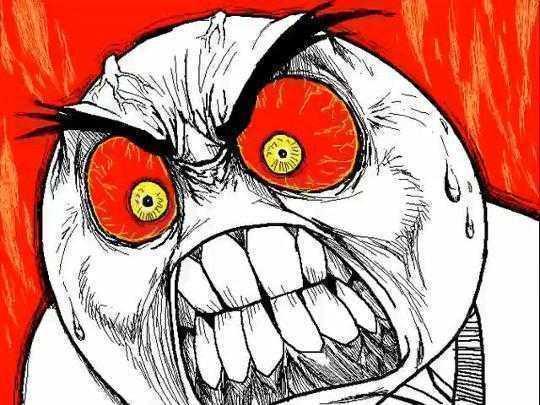
Гугл паскуда, заеб@ло своей тупорылой reCaptcha-й!!!!! В сеть выхожу с динамического общакового ИП, за которым сижу не один я, а ещё хз скоко-то там юзверей — и вот все они п@длы, включая и миня, лезут в гуглю с поисковыми запросами…
Так вот…, при попытке открыть гугляАцкий поиск, будь он проклят сук@, всего лишь раз в неделю я там непременно вижу БАН и прапазицию пройти еб@ную reCaptch-у v2, но хер там, пишет:
Повторите попытку позже
Похоже, что ваш компьютер или сеть отправляют автоматические запросы. В целях безопасности пользователей мы вынуждены отклонить ваш запрос. Подробнее о проблеме вы можете узнать из этой статьи Справочного центра.
И так оно мне «Повторите попытку папизже» неделями, месяцами.
Да многие лета хер на него на тот гугло поиск, ведь есть куча других, как АСК, КВАНТ, ХУЯНДЕКС и т.д., — однако ПИЗД@Ц ТУТ КУДА ГЛУБЖЕ И ШИРШЕ…
Эту ж ПОГАНЬ по имени reCaptcha v2 пользуют многие сайты при регистрации, а многие сайты стали «ныкатца» (с целью скрыть ИП сервера, защита от ДДОС и тд.) за Cloudflare, которое на своих страницах проверки также применяет проклятую reCaptch-у v2:
One more step
Please complete the security check to accessВыберите все изображения с котами, с козлами и т.д.
Why do I have to complete a CAPTCHA?
Completing the CAPTCHA proves you are a human and gives you temporary access to the web property.
What can I do to prevent this in the future?If you are on a personal connection, like at home, you can run an anti-virus scan on your device to make sure it is not infected with malware.
If you are at an office or shared network, you can ask the network administrator to run a scan across the network looking for misconfigured or infected devices.
Another way to prevent getting this page in the future is to use Privacy Pass. Check out the browser extension in the Firefox Add-ons Store.
Cloudflare Ray ID: 3cbb81c55c35293e • Your IP: 93.122.95.201 • Performance & security by Cloudflare
«Performance & security by Cloudflare» — угу, Аллилуййя! В гробу я видал такое секюрити с reCaptcha v2!
Очевидно, что грёбаная reCaptcha v2 выходит за границы своего прямого назначения — т.е. проверяет не только «человечность» посетителя, а ещё в добавок проверяет и ИП юзверя на наличие его в своих чёрных списках выполняя таким образом ещё и роль тупого брандмауэра.
ЕЩЁ ОДНО ПАСКУДСТВО reCaptcha v2 в том, что, несмотря на нахождение твоего ИП в вечном БАНЕ у reCaptcha v2, она паскуда любезно предлагает тебе кликать и выбирать изображения с мостами, с машинами, с котами, с козлами и другими скотыняками, и, несмотря на правильные ответы предложения выбора никогда не прекращаются — мол давай-давай чувак, нахлобучивай 
Хоть «Я не робот«, но попробуй ты это докажи reCaptch-е v2:
После десятка выборов всех изображений где есть автомобили, дороги, мосты, коты, козлы, бараны и прочие падлюкы/скотыняки — пробуем аудио-проверку:
НЕЛЬЗЯ ТАК SСUК@BLAD НАД ЖИВЫМИ ЛЮДЬМИ ИЗДЕВАТЬСЯ!
Проблем этот на днях в «Группы Google» пытался озвучить юзер с ником «ЗЕФИР ки»:
20. November 2017 09:54:27 UTC+1 schrieb ЗЕФИР ки:
Повторите попытку позже Похоже, что ваш компьютер или сеть отправляют автоматические запросы. В целях безопасности пользователей мы вынуждены отклонить ваш запрос. Подробнее о проблеме вы можете узнать из этой статьи Справочного центра. – Группы Google
ЗЕФИР ки
Такая проблема даже при смене интернета (в 3 местах пробовал), смена браузера и сброс в настройки предустановочный вариант не помогают.
Что делать как мне зайти на сайт Твич?! С ним связана моя работа. Из-за Вас я не могу получить доступ.
Irina
выйдите со всех google регистраций, тогда можно ее решить
«выйдите со всех google регистраций», — каких таких «google регистраций»? У мну нихт никаких «google регистраций», нет даже почты на гМаил! Потом ещё сходите н@hуй, и, «тогда можно ее решить» — скорее можно сдохнуть, чем решить reCaptcha v2 используя сильно нагруженный юзерами динамический ИП или VPN (те же яйца, только вид сбоку).
ЕЩЁ ОДИН ДОСАДНЫЙ ФАКТ тот, что нет возможности написать разрабам, а чтобы пустить слезу в «Группы Google» нужно сначала заиметь гугляАцкий аккаунт, а для этого нужно пройти reCaptcha v2 — давай-давай, удачи! :)))
ИТОГО
- Проблема только с reCaptcha v2, а reCaptcha v1 решается без проблем (пока) — ИМХО, в то время как мой ИП был в бане у reCaptcha v2 и попытка аудиопроверки выдавала «Повторите попытку папизже» я успешно прошел reCaptcha v1, которую уже мало кто использует;
- reCaptcha v2 выходит за границы своего прямого назначения — т.е. проверяет не только «человечность» посетителя, а ещё в добавок проверяет и ИП юзверя на наличие его в своих чёрных списках выполняя таким образом ещё и роль тупого брандмауэра, а н@hуя ж в каптче ip2ban;
- При попытке открыть сайт «by Cloudflare» видя reCaptcha v2 сразу разворачиваюсь и иду н@hуй, туда же по ходу дела н@hуй идёт и сам сайт теряя посетителей;
- Если на нужном сервисе, которому нет альтернативы, пользуется reCaptcha v2, то дабы его пользовать нужно либо пиzdов@ть в гости к другу, а н@hуй тогда Интернет, либо менять прокси и чистить историю браузера, либо дополнительно покупать выделенный ИП только ради паскудной reCaptcha v2;
- Слать мессаги в «Группы Google» можно до посинения, — будут постоянные отлупы типа «яа, лимонада-лимонада, арбузы-арбузы, соси арбузы…»;
- Если ты чувак владелец сайта и у тебя нет лишних посетителей, то не ставь себе эту еб@ную reCaptcha v2 и не используй Cloudflare — в мире есть дохуя других не менее надёжных и менее ущербных для пользователя-человека методов проверки.
В настройках Cloudflare кажись была настройка позволяющая якобы отключать reCaptcha, но кажись она нихера не работала и reCaptcha v2 один хер вылазило наружу геморром.
reCaptcha v2 будь проклята, гори в аду вместе с её авторами и всеми теми, кто её применяет на своих сайтах!
АЛСО
- reCAPTCHA Help — Google
- Сообщение о подозрительном трафике из вашей сети — Cправка — Google Поиск
- Frequently asked questions | reCAPTCHA | Google Developers
- What happens to reCAPTCHA v1?
Any calls to the v1 API will not work after March 31, 2018. Starting in November 2017, a percentage of reCAPTCHA v1 traffic will begin to show a notice informing users that the old API will soon be retired.
—-
Тобишь с 31 марта 2018 reCAPTCHA v1 уходит на покой.
- What happens to reCAPTCHA v1?
DDoS-атаки – серьезная проблема, при которой большое количество зараженных ПК начинают отправлять на сайт или востребованный ресурс в сети множество бессмысленных запросов. Это приводит к их выходу из строя. Чтобы справляться с такими атаками, применяется сервис reCAPTCHA. При помощи графической информации она отделяет реальных людей от программной имитации. Но иногда возникает ошибка, при которой не удается связаться с таким сервисом, как reCAPTCHA.
Причины ошибки
Довольно часто при доступе к веб-странице появляется сообщение, в котором нужно подтвердить, что пользователь является реальным человеком, а не ботом. Это позволяет защитить ресурс от атак. Для этой цели обычно применяется reCAPTCHA. Она представляет собой бесплатный сервис Google, который помогает проверить, что вход на страницу осуществляет человек, а не бот. Благодаря этому удается избежать использования всевозможных автоматизированных инструментов, которые нередко приводят к рассылке угроз и спама.
Пользоваться ресурсом reCAPTCHA очень легко. Пользователь заходит на страницу, после чего видит поле. Там человеку требуется отметить, что он не является ботом. Иногда для подтверждения этого факта используются картинки, цифры и другие инструменты.
Но иногда возникают ошибки, при которых reCAPTCHA не работает. В такой ситуации появляется уведомление о невозможности проверки. В результате пользователь не может открыть сайт или зайти в систему.
Причин появления ошибки может быть несколько. К этому приводят следующие факторы:
- временная потеря соединения;
- сбой в работе браузера;
- вмешательство вредоносного кода.
Способы решения
Решить проблему с reCAPTCHA можно разными способами. Для этого требуется четко придерживаться установленного алгоритма действий.
Отключение VPN
Нарушения в работе сервиса может вызывать подключение к VPN. Это один из наиболее распространенных факторов, которые оказывают влияние на функционирование ресурса от Google.
При подключении к сторонним серверам в цепочку из пользователя и сайта встраивается дополнительное автоматизированное звено. Это отрицательно отражается на системе и негативно влияет на службу reCAPTCHA. В такой ситуации ресурс не может дифференцировать запросы человека и устройства.
Чтобы решить проблему, рекомендуется отключить сервис VPN или прибегнуть к альтернативному софту. Сегодня существует много таких приложений. При этом большая часть из них являются кроссплатформенными.
Очистка от вирусов
Проблемы с использованием сервиса reCAPTCHA часто появляются в результате инфицирования ПК или мобильного девайса вредоносным программным обеспечением. Если при загрузке браузера возникает много различных и множественных ошибок, стоит запустить антивирусное сканирование. При этом допустимо использовать специальную программу. К примеру, в операционной системе Windows для этой цели часто применяют Dr. Web CureIT или Kaspersky Free Virus Removal Tool.
Обновление браузера
Программы для просмотра сайтов имеют тесную связь с серверной частью софта. Потому так важно поддерживать актуальные новинки. Чтобы решить проблему, достаточно установить обновление браузера.
Современный софт сам проверяет наличие апдейтов и при их наличии сообщает об этом пользователю.
Отдельные браузеры не имеют такой опции. В этом случае требуются дополнительные действия. Однако и в такой ситуации трудностей обычно не возникает. Для решения проблемы требуется зайти на официальный сайт, загрузить и запустить файл инсталляции.
Перезагрузка роутера
Современные роутеры представляют собой сложные программно-аппаратные системы, которые отличаются надежной работой. Однако прошивка сетевого устройства считается небезупречной и может приводить к сбоям.
Чтобы моментально восстановить правильное функционирование девайса, его требуется перезагрузить. Для этого нужно обесточить устройство. При этом можно нажать кнопку включения/выключения или просто вытащить вилку блока питания из розетки.
Прочие решения
Иногда наблюдается ситуация, при которой IP-адрес девайса попадает в базу данных сервиса как подозрительный. В такой ситуации сервер портала не обрабатывает запрос. Как следствие, пользователю приходит сообщение о том, что не получается установить связь с reCAPTCHA. В этом случае нужно обновить IP-параметры оборудования.
Для этого рекомендуется совершить следующие действия:
- Нажать комбинацию клавиш «Win + R».
- Ввести команду «cmd».
- Нажать на кнопку «Ок».
- В строке исполнения последовательно ввести ряд команд «netsh winsock reset», «netsh int ip reset», «ipconfig /release», «ipconfig /renew». После каждой из них требуется нажимать клавишу «Enter».
- Перезагрузить браузер.
Если перечисленные способы не позволяют установить связь с ресурсом reCAPTCHA, рекомендуется выполнить сброс настроек браузера. Этот метод считается наиболее радикальным. Его применяют только при неэффективности остальных процедур.
Чтобы получить необходимый результат, стоит сделать следующее:
- Сохранить закладки и настройки браузера в отдельный файл. Также можно запустить процесс синхронизации.
- Запустить основное меню браузера и выбрать «Настройки».
- Перейти в дополнительные параметры и найти строку «Восстановление настроек по умолчанию».
- Нажать на пункт «Сброс».
Установить связь с сервером reCAPTCHA удается далеко не всегда. Причиной может временный сбой, использование ВПН, отсутствие обновлений браузера и прочие факторы. Чтобы справиться с ошибкой, важно установить причины ее появления.
reCAPTCHA является бесплатным сервисом от Google для защиты от ботов. Если встроенная система сайта имеет какие-то подозрения, она высвечивает пользователю капчу с просьбой решить простую головоломку (обычно выбрать картинки). Также ее вставляют при выполнении важных действий, вроде входа в аккаунт. Вот только reCAPTCHA не всегда работает. Головоломки могут появляться и сразу исчезать, совсем не реагировать на клики или всегда показывать ошибки. Вот как исправить любые проблемы в работе капчи.
Содержание
- Что делать, если не работает reCAPTCHA?
- Способ 1: обновляем браузер
- Способ 2: отключаем VPN или прокси
- Способ 3: сброс кэша IP
- Способ 4: сканируем компьютер на наличие вирусов
- Способ 5: сбрасываем настройки браузера
Что делать, если не работает reCAPTCHA?
Начнем с самого эффективного и простого в реализации. Так постепенно рассмотрим все методы, дойдя до самого последнего – сброса настроек.
Способ 1: обновляем браузер
Чтобы обновить браузеры на базе Chromium (Chrome, Opera и др.), достаточно открыть правильную страницу. Вот ссылка на нее в Хроме. Альтернативный способ – открыть основное меню браузера и выбрать там:
- Google Chrome. «Справка» – «О браузере Google Chrome».
- Opera. «Обновление & Восстановление».
- Firefox. «О Firefox».
На следующей вкладке запустится поиск актуальных версий браузера и покажется кнопка, если есть возможность его обновить.
Способ 2: отключаем VPN или прокси
Настройка VPN-сервиса может блокировать отображение определенного контента или загрузку данных с некоторых IP. Если проблема в этом, поможет временное отключение подобных служб.
Способ 3: сброс кэша IP
Если IP уже заслужил плохую репутацию и все сервисы распознают его в качестве подозрительного, сброс может помочь. Об этом свидетельствует то, что reCAPTCHA не срабатывает во всех браузерах.
Как это сделать:
- Правой кнопкой мыши жмем по Пуску и выбираем «Командная строка».
- Поочередно вводим следующие команды, после каждой нажимая Enter:
- netsh winsock reset
- netsh int ip reset
- ipconfig /release
- ipconfig /renew
Остается только перезагрузить браузер.
Способ 4: сканируем компьютер на наличие вирусов
Возможно, в систему закралось вредоносное ПО. Это легко исправить с помощью любого популярного антивируса. Даже Защитник Windows должен справиться со своей задачей.
Способ 5: сбрасываем настройки браузера
Это должно сработать у большинства пользователей, но заранее лучше включить синхронизацию данных с сервером и удалить аккаунт. Принцип сброса прост:
- Переходим в «Настройки» браузера через основное меню.
- Листаем список в самый конец, для этого придется открыть «Дополнительные настройки».
- Жмем на элемент «Восстановление настроек по умолчанию» или «Сброс».
- Подтверждаем намерение.
Теперь нужно проверить, работает ли reCAPTCHA. Скорее всего все заработало и сейчас самое время вернуть свои данные, выполнив синхронизацию с серверами.

Grilled Giardiniera-Stuffed Steak Sandwich
This rolled flank steak is inspired by the Italian beef sandwich, a Chicago delicacy typically consisting of chopped thin slices of roast beef stuffed…
Provided by Food Network Kitchen

Mapo Potato
Let’s be clear: Nothing surpasses the hearty deliciousness of a traditional mapo tofu. But for those days when you find yourself without soft tofu in the…
Provided by Hetty McKinnon

Chili
This is a spicy, smoky and hearty pot of chili. It’s the kind of chili you need after a long day skiing — or hibernating. To create a rich and thick sauce,…
Provided by Ali Slagle

Banket
This recipe is from my mother. It is the one she taught me with a slight tweak. In my home on the holidays one way to show someone or a family they were…
Provided by Jena Lewis
Moroccan Nachos
This Moroccan twist on the much-loved appetizer features kefta, a ground beef (or lamb) mixture seasoned with parsley, cilantro, mint, paprika and cumin,…
Provided by Nargisse Benkabbou

Peanut Butter Brownie Cups
I’m not a chocolate fan (atleast not the kind made in the U.S.), but I LOVE peanut butter and chocolate and this hit the spot. I found the recipe in 2007…
Provided by AmyZoe
Banana Cream Pudding
This fabulous version of the favorite Southern dessert boosts the banana flavor by infusing it into the homemade vanilla pudding, in addition to the traditional…
Provided by Martha Stewart
Lemon Russian Tea Cakes
I love lemon desserts,these are a simple cookie I can make quickly. The recipe is based on the pecan Russian tea cakes.I don’t like lemon extract,instead…
Provided by Stephanie L. @nurseladycooks
Easy Churros with Mexican Chocolate Sauce
Forgo the traditional frying — and mixing up the batter! — for this Latin American treat. Instead, bake store-bought puff pastry for churros that are…
Provided by Martha Stewart

Easy Lasagna
Everyone loves lasagna. It’s perfect for feeding a big crowd and a hit at potlucks. But most people reserve it for a weekend cooking project since it can…
Provided by Food Network Kitchen
Grilled Vegetables Korean-Style
Who doesn’t love grilled vegetables — the sauce just takes them over the top.
Provided by Daily Inspiration S @DailyInspiration

Outrageous Chocolate Cookies
From Martha Stewart. I’m putting this here for safe keeping. This is a chocolate cookie with chocolate chunks. Yum! Do not over cook this cookie since…
Provided by C. Taylor
CERTO® Citrus Jelly
A blend of freshly squeezed orange and lemon juices puts the citrusy deliciousness in this CERTO Citrus Jelly.
Provided by My Food and Family
Previous
Next
GOOGLE RECAPTCHA VERIFICATION FAILED, PLEASE TRY AGAIN LATER.
2022-09-30 Google Recaptcha verification code needs to changed. You need to go back to your Recaptcha admin panel and generate new verification code and copy that new code to …
From applerinquest.com
Estimated Reading Time 3 mins
Google Recaptcha verification code needs to changed. You need to go back to your Recaptcha admin panel and generate new verification code and copy that new code to …»>
See details
RECAPTCHA VERIFICATION FAILED | WORDPRESS.ORG
2021-09-25 Am having problems getting recaptcha to work and have done the following: 1) Rechecked that the keys are correct. 2) Deactivated all plugins but wpforms. 3) Tried changing …
From wordpress.org
Am having problems getting recaptcha to work and have done the following: 1) Rechecked that the keys are correct. 2) Deactivated all plugins but wpforms. 3) Tried changing …»>
See details
RECAPTCHA TAG FAILS VERIFICATION, «RECAPTCHAANSWER… — ADOBE …
2019-02-22 Image verification failed. If you believe this is incorrect, … reCaptcha tag fails verification, «ReCaptchaAnswer» and «ReCaptchaChallenge» fields are empty in POST …
From community.adobe.com
Image verification failed. If you believe this is incorrect, … reCaptcha tag fails verification, «ReCaptchaAnswer» and «ReCaptchaChallenge» fields are empty in POST …»>
See details
RECAPTCHA HELP — GOOGLE
2022-10-13reCAPTCHA works with major screen readers such as ChromeVox (Chrome OS), JAWS (IE/Edge/Chrome on Windows), NVDA (IE/Edge/Chrome on Windows) and VoiceOver …
From support.google.com
THE CAPTCHA VERIFICATION FAILED. — GVECTORS TEAM
2017-01-30 Two questions… 1- User is logged in and gets this message when trying to post comment. «The CAPTCHA verification failed. «. Using use wordpress session. 2- I don’t want …
From gvectors.com
Two questions… 1- User is logged in and gets this message when trying to post comment. «The CAPTCHA verification failed. «. Using use wordpress session. 2- I don’t want …»>
See details
CAPTCHA VERIFICATION FAILED TRY AGAIN (I’M NOT A ROBOT … — YOUTUBE
2022-10-13Captcha Verification Failed Try Again (I’m Not A Robot / Chrome Browser / reCaptcha)Every now and then I have some problems with some Captcha / reCaptcha ver…
From youtube.com
HOW DO I FIX RECAPTCHA VERIFICATION FAILED? – BLFILM.COM
2021-06-16 What is meant by CAPTCHA validation failed? Hero Images/Getty Images. If your CAPTCHA isn’t being accepted, the problem might not be with your reading or your typing — …
From blfilm.com
What is meant by CAPTCHA validation failed? Hero Images/Getty Images. If your CAPTCHA isn’t being accepted, the problem might not be with your reading or your typing — …»>
See details
HOW DO I FIX CAPTCHA FAILED? – SHORT-FACT
2020-12-05 How do I remove CAPTCHA-verification? How to remove Captcha-verification. systems redirect (Removal Guide) STEP 1: Uninstall the malicious programs from Windows. …
From short-fact.com
How do I remove CAPTCHA-verification? How to remove Captcha-verification. systems redirect (Removal Guide) STEP 1: Uninstall the malicious programs from Windows. …»>
See details
RECAPTCHA V3 — WHAT TO DO IF VALIDATION FAILED? — STACK OVERFLOW
2021-11-09 The score is single for a site. If your site is fast, has minimal content then all scores will be low and gReCaptcha V3 score should be lowered also. Or if your login is fast then …
From stackoverflow.com
The score is single for a site. If your site is fast, has minimal content then all scores will be low and gReCaptcha V3 score should be lowered also. Or if your login is fast then …»>
See details
SOLVED: RECAPTCHA VALIDATION FAILING — GOOGLE CLOUD COMMUNITY
2020-03-31 The developer portal’s signup form (/create) isn’t working when the Sign Up link is clicked from the /login page. It shows an error: Recaptcha validation failed, no token (id: xyz) …
From googlecloudcommunity.com
FIXED: GOOGLE CHROME RECAPTCHA NOT WORKING (GUIDE 2022)
2021-12-01 Open Google Chrome. Click the three dots in the top-right corner to open the settings menu. Step 2. Go to Help > About Google Chrome. Then Chrome will scan to check …
From partitionwizard.com
Open Google Chrome. Click the three dots in the top-right corner to open the settings menu. Step 2. Go to Help > About Google Chrome. Then Chrome will scan to check …»>
See details
RECAPTCHA ERROR: HOW TO AVOID THIS PROBLEM WHEN …
2021-05-31 Restart the IP. In Windows we can easily reset the IP from the command line. To do this we have to go to Start, access the Command Prompt in administrator mode and execute …
From itigic.com
Restart the IP. In Windows we can easily reset the IP from the command line. To do this we have to go to Start, access the Command Prompt in administrator mode and execute …»>
See details
RECAPTCHA VERIFICATION FAILED | WORDPRESS.ORG
2021-04-29 reCAPTCHA verification failed. On many of our clients websites, Forminator and reCaptcha are not working as they do ans I don’t understand why. I add a right v3 reCaptcha …
From wordpress.org
reCAPTCHA verification failed. On many of our clients websites, Forminator and reCaptcha are not working as they do ans I don’t understand why. I add a right v3 reCaptcha …»>
See details
ACCOUNT CREATION : R/BLOOKET — REDDIT
2022-10-13So, I wanted to make a blooket account for my sister, but when I tried to create it, it said the reCAPTCHA verification failed. I tried on different internet connections, and different …
From reddit.com
WHAT TO DO WHEN A CAPTCHA VERIFICATION FAILS — GOOGLE
2022-10-13Even if you enter the CAPTCHA text perfectly, the page just reloads in a perpetual loop. If this happens, your best bet is to use another browser. A CAPTCHA that fails with one of the big …
From sites.google.com
HOW TO RESOLVE RECAPTCHA NOT WORKING IN ANY BROWSER?
2021-10-19 Open an elevated Command Prompt. To do that, press the Win + R shortcut, type CMD into the “Run” dialog box, and press the Ctrl + Shift + Enter shortcut. In the Command …
From auslogics.com
Open an elevated Command Prompt. To do that, press the Win + R shortcut, type CMD into the “Run” dialog box, and press the Ctrl + Shift + Enter shortcut. In the Command …»>
See details
HOW TO BYPASS GOOGLE RECAPTCHA VERIFICATION IN CHROME AND …
2019-02-27 To see it in action, Go to a website which requires a reCAPTCHA authentication. Click the checkbox next to ‘I’m not a robot’. You’ll get the familiar popup box with instructions …
From techwiser.com
To see it in action, Go to a website which requires a reCAPTCHA authentication. Click the checkbox next to ‘I’m not a robot’. You’ll get the familiar popup box with instructions …»>
See details